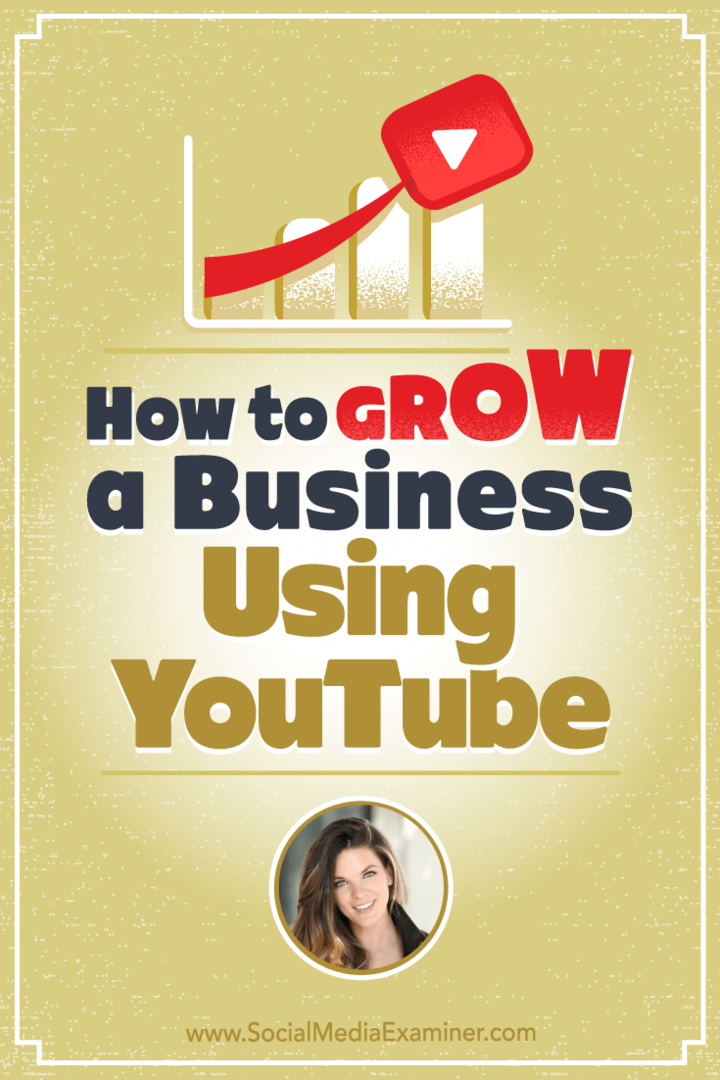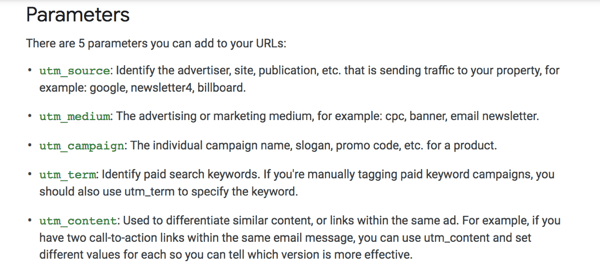API za konverzije na Facebooku: Što marketinški stručnjaci trebaju znati: Ispitivač društvenih medija
Facebook / / March 01, 2021
Pitate se kako će iOS 14 i drugi blokatori piksela utjecati na vaš Facebook marketing? Jeste li znali da API za konverzije na Facebooku može pomoći?
U ovom ćete članku otkriti kako postaviti API za konverzije na Facebooku kako biste mogli mjeriti svoje marketinške aktivnosti na Facebooku i Instagramu.
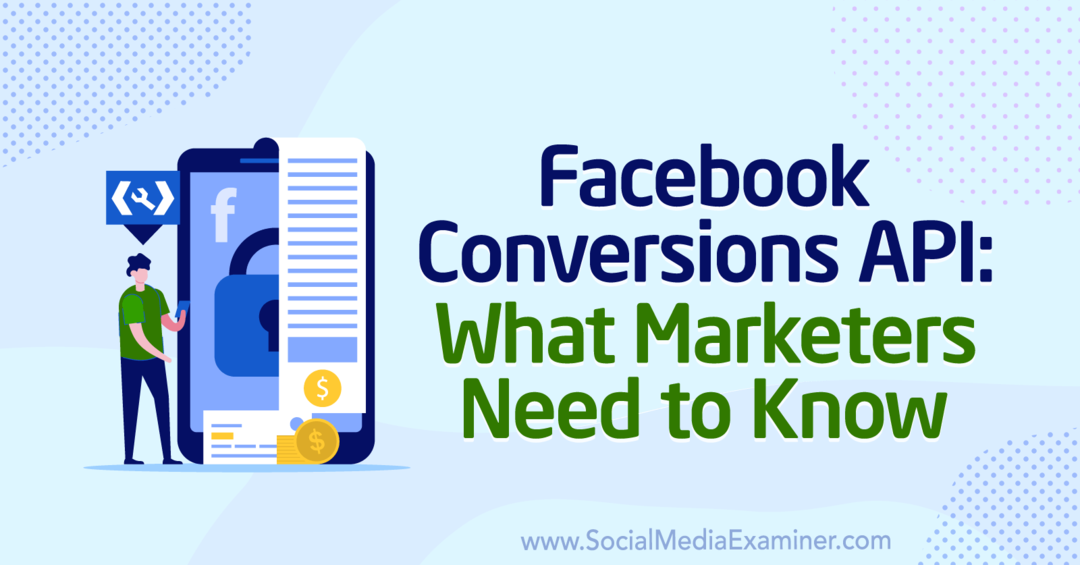
Što je API za konverzije na Facebooku?
Možda ste nedavno primijetili da Facebook šalje alarme o predstojećim promjenama iOS-a 14 i kako će utjecati na vaše oglase. Evo suštine onoga što se događa.
Uz iOS 14, Apple znatno otežava aplikacijama i web lokacijama na Apple uređajima praćenje ponašanja korisnika. Apple čini nekoliko stvari kako bi se to dogodilo, uključujući davanje mogućnosti iOS 14 korisnicima da se isključe praćenje na razini uređaja i postavljanje ograničenja na praćenje događaja, bez obzira na korisnikovo postavke.
Te će promjene stupiti na snagu za nekoliko mjeseci. Točan datum nije objavljen u vrijeme pisanja ovog članka, ali vrlo je važno izvršiti prilagodbe sada kako biste bili spremni kad se to dogodi.
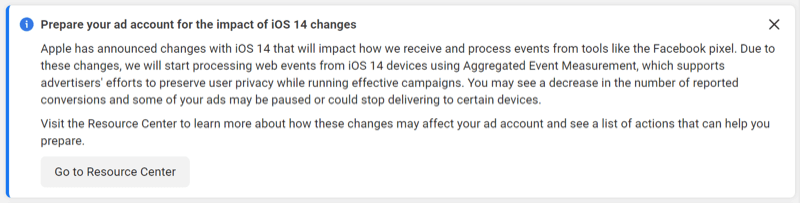
Kad ove promjene praćenja stupe na snagu, aplikacijama i web lokacijama na Apple uređajima može se blokirati slanje informacije o događaju konverzije (kupnje, potencijalni kupci, dodavanje u kolica itd.) koje tvrtke obično prate u oglasima Menadžer.
Uzimajući u obzir koliki promet od Facebook oglasa dolazi s mobilnih uređaja i koliki dio tog mobilnog prometa dolazi posebno s Appleovih uređaja, ova promjena praćenja mogla bi ozbiljno ograničiti vašu sposobnost mjerenja rezultata vašeg Facebook oglasi.
Ipak nije u pitanju samo ažuriranje iOS-a 14. Povećane korisničke kontrole iz zakona o privatnosti poput EU-ov GDPR i Kalifornijski zakon o privatnosti, kao i sve veća upotreba softvera za blokiranje oglasa, već ograničavaju mogućnost Facebooka da prati događaje.
Dakle, dolazila je promjena, ali ažuriranje iOS-a 14 ubrzalo je Facebookov vremenski slijed.
Rješenje se naziva API pretvorbe.
API za konverzije (ili CAPI, kako ga ponekad nazivaju) novo je ime, ali ne i novi način praćenja, čak i za Facebook. Stari naziv bio je Događaji na strani poslužitelja, što bolje objašnjava što se događa. Pomoću API-ja za konverzije poslužitelj web stranice (za razliku od preglednika) prati korisnika dok posjećuje vaše web mjesto. Poslužitelj bilježi koje radnje korisnik poduzima (dodaje u košaricu, kupuje, dovodi), a zatim poslužitelj podatke šalje natrag na Facebook.
Christopher Penn iz Vjerujte uvidima objašnjava: „Razlog zašto upotrebljavate API za konverzije jest taj što sve više ne vjerujete praćenju na strani preglednika. Ako sam na iPhoneu i koristim Safari, zbog načina na koji Apple primjenjuje privatnost, prenosi se puno manje podataka. Ako sam u Chromeu i AdBlock mi je postavljen do maksimuma, vaš Facebook pixel uopće se neće aktivirati. Bit će zaključan. I tako, imat ćete konverzije, ali Facebook neće znati za to. Drugi način praćenja konverzija postaje sve važniji. "
Facebook-ov API za konverzije vaša je najbolja sigurnosna kopija.
Kako API konverzija mijenja stvari?
Trenutno većina ljudi ima Facebook pixel instaliran izravno na svojoj web stranici ili neizravno putem Google upravitelja oznaka. Kada korisnik učita vašu web stranicu, piksel se aktivira na razini preglednika. Sa svakom stranicom koju korisnik posjeti i radnji koju korisnik dovrši (dodavanje u košaricu, kupnju, kupca, itd.), Preglednik šalje ažuriranje natrag na Facebook. Facebook vam tada u Ads Manageru govori koliko je kupnji, potencijalnih kupaca, dodajte u košaricu itd., Tako da je vaš oglas generiran.
Pomoću API-ja za konverzije, kada korisnik klikne Facebook oglas i stane na vašu web stranicu, Facebook će poslati jedinstveni ID tog korisnika na poslužitelj. Poslužitelj će pratiti korisnika putem ovog ID-a dok posjećuje različite stranice na vašem web mjestu i bilježiti ako dovrše kupnju, odluče se za olovni magnet, dodaju proizvod u košaricu i drugo radnje. Poslužitelj će zatim poslati poruku natrag na Facebook rekavši koju je radnju ovaj korisnički ID dovršio.
Barem će se zasad događaji i preglednika i poslužitelja i dalje aktivirati. Kad Facebook primi događaj poslužitelja, provjerava ima li i odgovarajući događaj preglednika. Ako je događaj preglednika blokiran - recimo zato što je Apple blokirao praćenje na razini preglednika - Facebook će umjesto toga upotrijebiti poslužiteljski događaj. Ako Facebook ima oba događaja, "deduplicirat" će događaje i koristiti samo događaj preglednika. (Duplikat je modni način da se kaže da se ne računa suvišan događaj.)
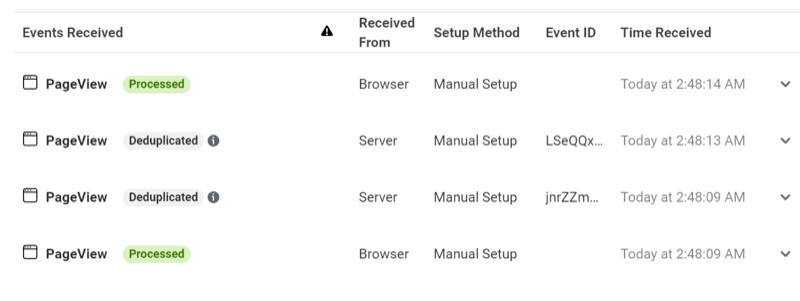
Nekoliko promjena također utječe na to kako događaji pretvorbe funkcioniraju. Facebook ima prestao koristiti 28-dnevni vremenski okvir atribucije i sada koristi samo 7-dnevni prozor za atribuciju klika ili 1-dnevni prikaz. To znači da ćete možda primijetiti smanjenje broja konverzija u odnosu na ono što ste imali prije, ako su se konverzije često događale više od 7 dana nakon što je netko kliknuo vaš oglas.
Facebook je također prebacivanje na agregirane događaje. Agregirano mjerenje događaja protokol će vam omogućiti mjerenje događaja pretvorbe čak i uz ograničenja iOS 14. Međutim, bit ćete ograničeni na osam događaja, događaji će imati prioritet, a Facebook će bilježiti samo događaje s najvišim prioritetom po transakciji. Dakle, ako ste pokrenuli plaćanje, dodali u košaricu i postavili kupnju, zabilježit će se samo radnja koju ste odredili kao najveći prioritet.
Prednosti upotrebe API-ja za pretvorbu
Da, postoje prednosti korištenja API-ja za pretvorbu. Kao što je gore objašnjeno, omogućuje vam praćenje učinkovitosti vaših oglasa čak i ako netko koristi Apple uređaj ili u svom pregledniku ima softver za blokiranje oglasa.
Kevin Grinberg iz Aktivna frekvencija ističe drugu prednost: „Potencijalno se događaju stvari za koje će znati samo vaš poslužitelj. Stranica ne zna jer se to događa u pozadini - vi naručite proizvod, ali mi ga bilježimo samo kao prodaja kad se isporuči ili kupac vrati kupnju - to je događaj koji se događa na poslužitelju, a ne na stranica. To daje način da vaš poslužitelj Facebooku govori o stvarima koje se događaju na poslužitelju, tako da možete pratiti događaje dalje nakon početnog događaja. "
Kako postaviti API za konverzije za događaje na web lokaciji
Postoje različiti postupci postavljanja za web stranice i programe. Ovaj se članak usredotočuje na postavljanje web mjesta. Ako prikazujete oglase koji optimiziraju događaje u aplikaciji, morat ćete slijediti korake za postavljanje aplikacije.
Resursni centar
U Ads Manager, Facebook je dodao novu karticu Resursnog centra kako biste započeli postupak postavljanja. Resursni centar povezuje na nekoliko članaka o predstojećim promjenama i API-ju za pretvorbu (CAPI). Sadrži i informacije specifične za vaš oglasni račun, tako da možete znati jeste li propustili bilo koji korak u postupku postavljanja CAPI-a.
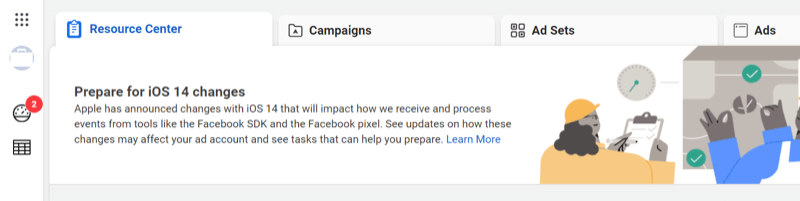
# 1: Potvrdite svoju domenu
Ako prikazujete Facebook oglase optimizirane za događaje na web mjestu, prvo što želite učiniti je potvrdite da je vaša domena potvrđena.
Da biste to učinili, trebat ćete otići na Domene. U Poslovni manager, otvorite Poslovne postavke, odaberite Sigurnost marke u lijevom izborniku, a zatim odaberite Domene.
Ako imate upit u Resursnom centru za potvrdu domene, kliknite gumb Potvrdi domenu (na slici dolje) i vodit će vas ravno do Domena.
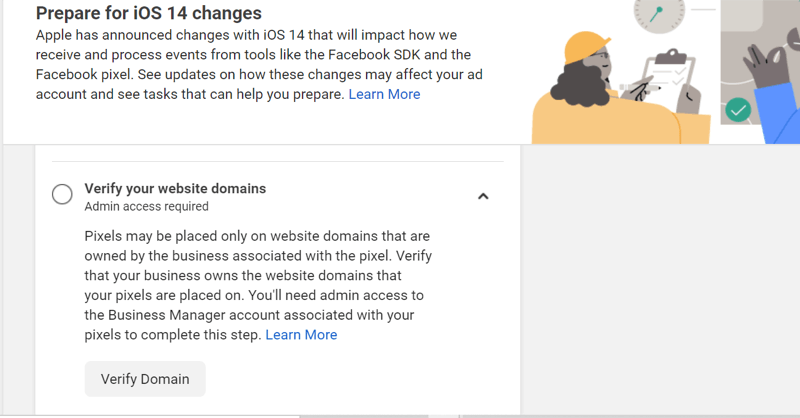
Ako imate potvrđenu domenu, ona će se pojaviti u glavnom prozoru sa zelenom točkom. Možete prijeći na sljedeći odjeljak ovog članka: "Korak 2: Postavljanje API-ja za konverzije."
Ako ste već započeli postupak, ali ga niste dovršili, vidjet ćete svoju domenu s crvenom točkom.
Ako nemate potvrđenu domenu, vidjet ćete poruku "
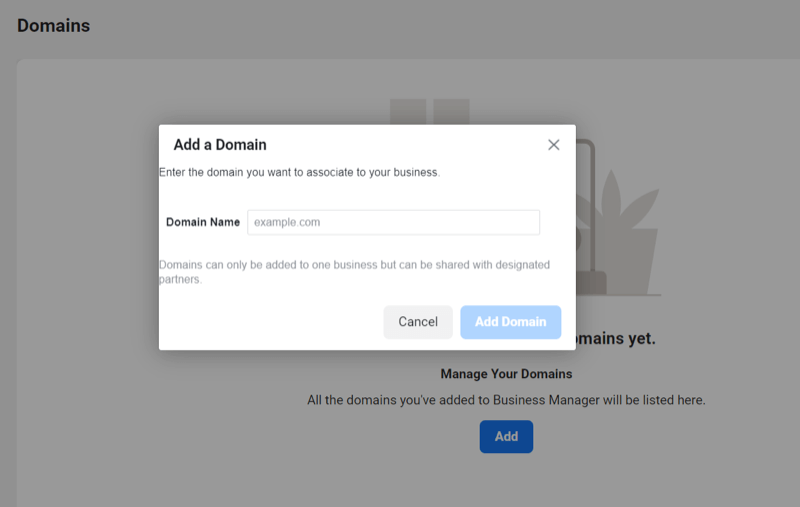
Sada odaberite željenu metodu za potvrdu domene. Facebook vam nudi tri mogućnosti: DNS provjera, HTML prijenos datoteka i provjera meta-oznaka.
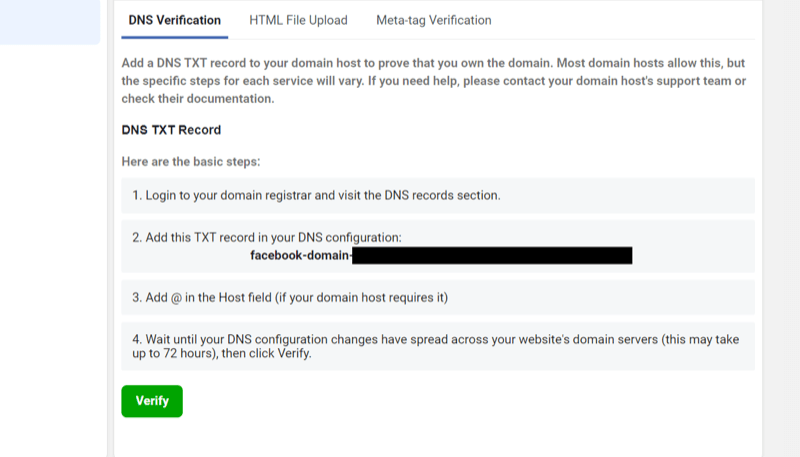
Slijedite upute za metodu koju ste odabrali za dovršetak provjere domene. Kada je vaša domena uspješno potvrđena, vidjet ćete je na popisu sa zelenom točkom.
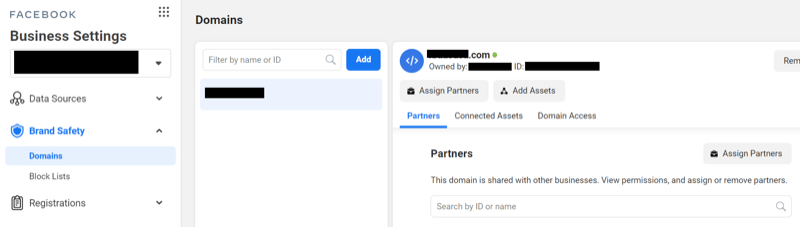
2. postavite API za konverzije za WordPress
Način postavljanja API-ja za konverzije ovisi o tome na kojoj je platformi vaše web mjesto. Platforme e-trgovine uglavnom su bile proaktivne u stvaranju integracija za Facebookov Conversions API. Neki su, poput WooCommerce, uspostavili partnerske integracije s Facebookom. Drugi, poput Shopify, imaju vlastiti postupak postavljanja.
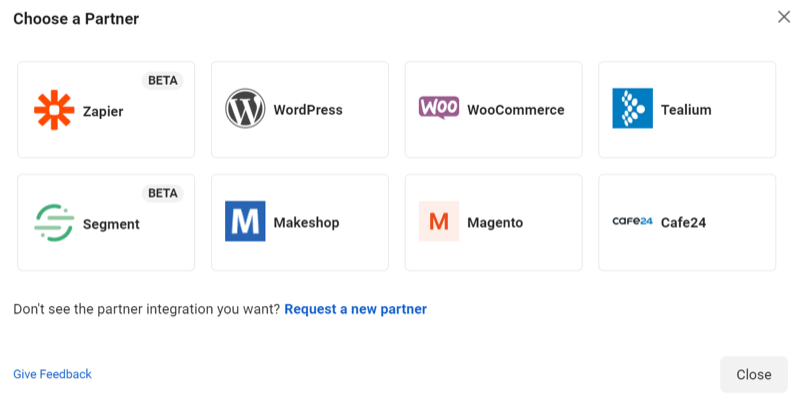
Ako platforma vaše web stranice nije navedena, brzo pretražite Google da biste vidjeli ima li izvornu integraciju. Ako nije partner i nema nativnu integraciju, Zapier rješenje može biti vaš najbolji ulog.
Postoje dva načina za postavljanje API-ja za konverzije na vašoj WordPress stranici: pomoću integracije WordPress partnera ili besplatnog dodatka poput PixelYourSite. PixelYourSite ugodnije je korisničko iskustvo pa ćemo započeti s tim postavljanjem. (I drugi WordPress dodaci za praćenje imaju integracije API-ja za pretvorbu. Ako za instalaciju piksela koristite drugi dodatak, provjerite imaju li prvo CAPI konfiguraciju.)
Upotrijebite PixelYourSite za postavljanje API-ja za konverzije za WordPress
Da biste postavili API za konverzije pomoću PixelYourSite, prvo ćete morati instalirati i aktivirati dodatak PixelYourSite. Na nadzornoj ploči WordPressa odaberite Dodaci na lijevom izborniku. Zatim kliknite Dodaj novo.
Potražite PixelYourSite u traci za pretraživanje. Želite dodatak pod nazivom "PixelYourSite - Vaš pametni PIXEL (TAG) Manager". Kliknite Instaliraj sada, a kad se završi učitavanje, kliknite Aktiviraj.
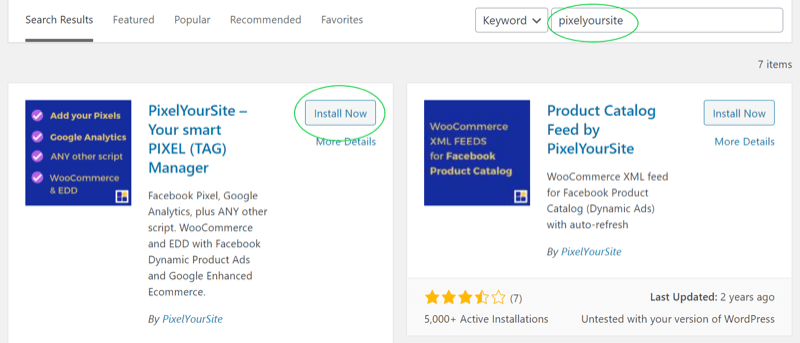
Kad se dodatak aktivira, pojavit će se na lijevom izborniku u WordPressu. Odaberite dodatak i idite na nadzornu ploču dodatka.
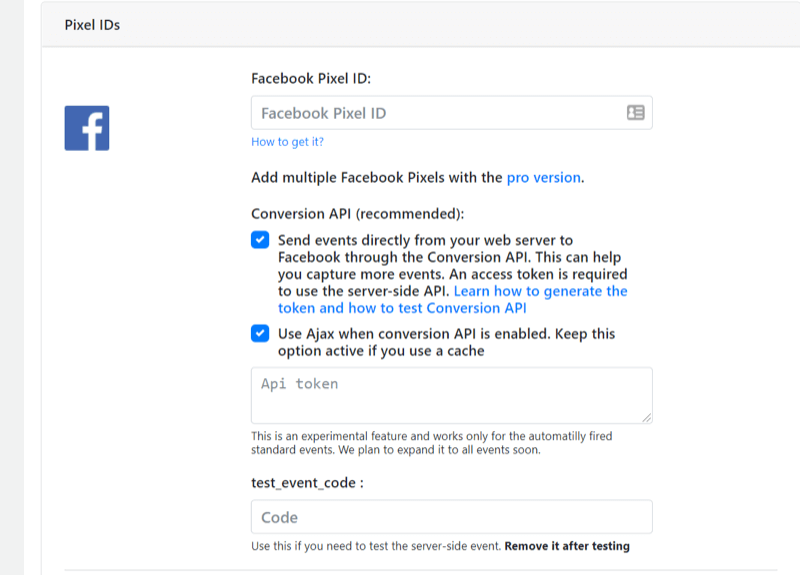
Dalje, idite u Upravitelj događaja na Facebooku i kopirajte svoj Facebook pixel ID. Zatim ga zalijepite u polje Facebook Pixel ID na nadzornoj ploči PixelYourSite (pogledajte dovršenu sliku u nastavku).
Sada se vratite u Facebook Events Manager. U odjeljku Postavke pomaknite se do API-ja za konverzije i kliknite Generiraj pristupni žeton.
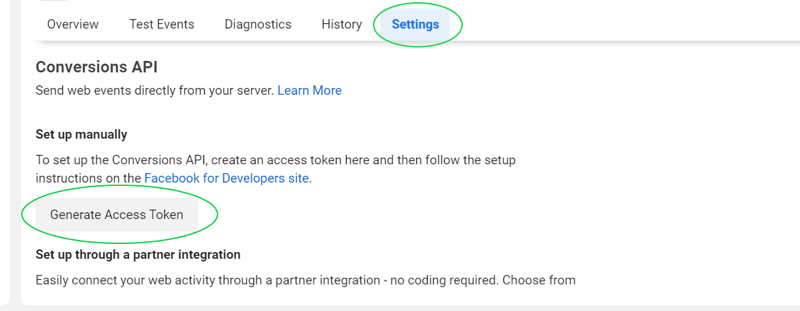
Kopirajte pristupni token.
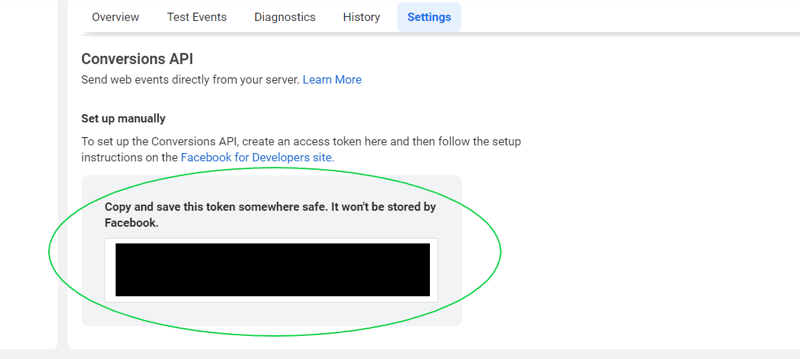
Zalijepite pristupni token u polje API Token na nadzornoj ploči PixelYourSite i označite okvir "Šaljite događaje izravno s vašeg web poslužitelja na Facebook putem API-ja za konverzije".
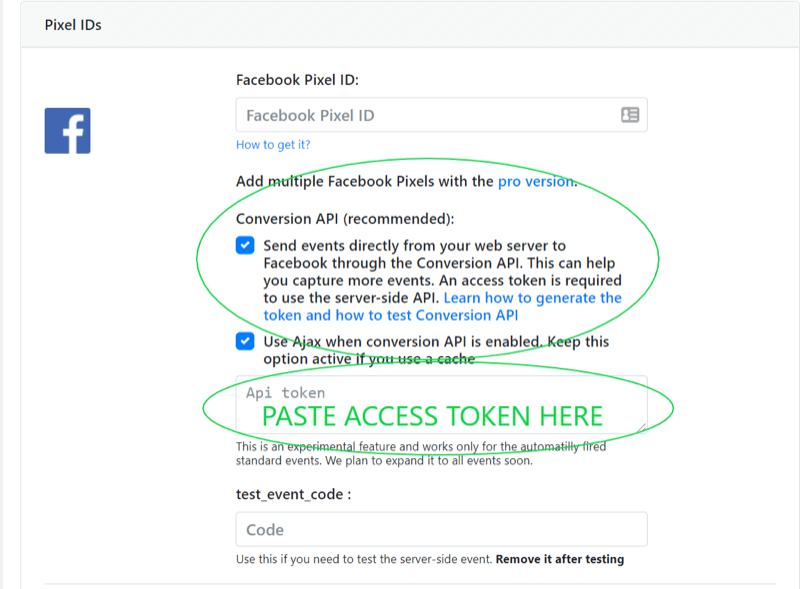
Sada morate testirati svoje postavke. Vratite se u Facebook Events Manager i idite na karticu Test Events. Kopirajte testni kôd u odjeljku Događaji testnog poslužitelja.
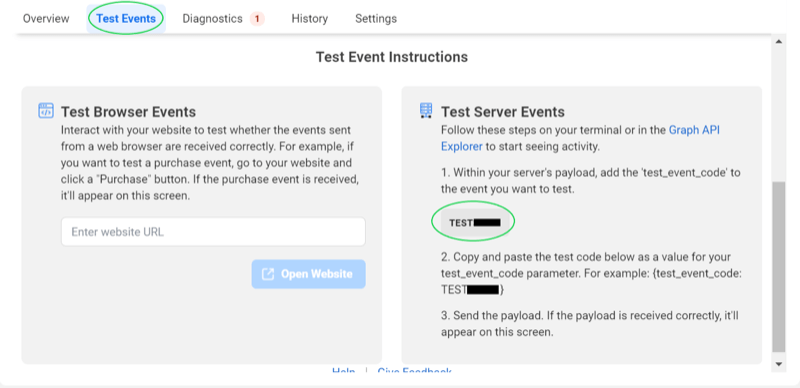
Zatim se vratite na nadzornu ploču PixelYourSite i zalijepite testni kôd u polje "test_event_code". Pomaknite se na dno i kliknite Spremi postavke.
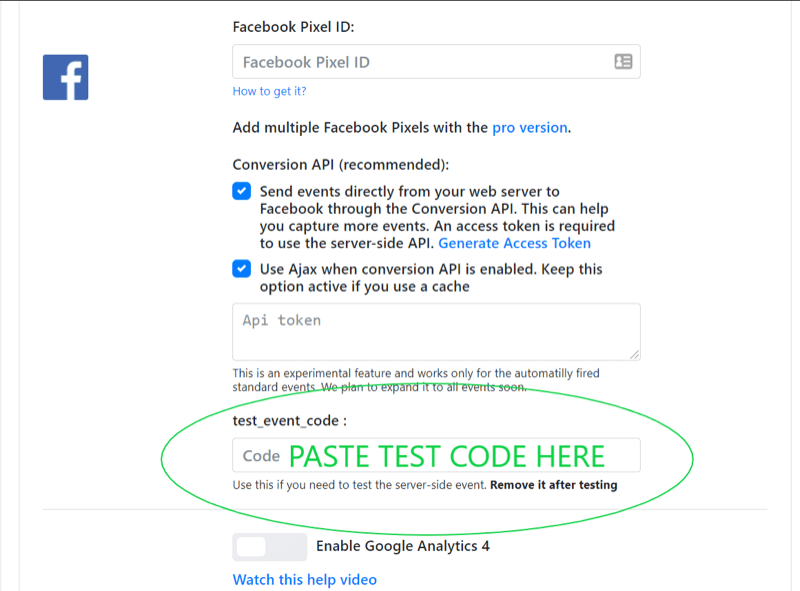
Da biste pokrenuli test, otvorite stranicu svog web mjesta na drugoj kartici.
Da biste vidjeli je li test pravilno pokrenut, vratite se na karticu Test Events (Upravljanje događajima) u Manageru događaja. (Možda ćete trebati osvježiti stranicu ako je i dalje otvorena iz prethodnih koraka.) Ako je test pokrenut Uspješno, prozor Testirajte svoje događaje prikazat će primljene događaje i "Aktivnost primanja" s pomoću zelena točka.
Ako se i događaj preglednika pokrenuo, vidjet ćete događaj preglednika kao obrađen, a događaj poslužitelja kao "Dupliciran".
Ako se aktivirao samo događaj poslužitelja, vidjet ćete samo obrađeni događaj poslužitelja.
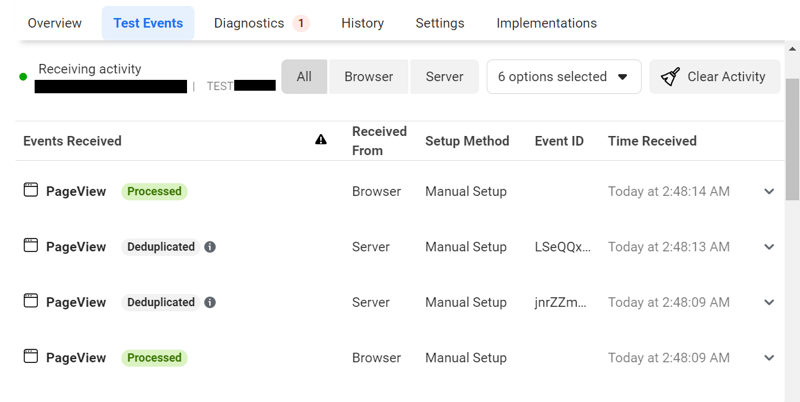
Ako je test pravilno pokrenut, vratite se na nadzornu ploču PixelYourSite i izbrišite testni kôd. Kliknite Spremi postavke kada završite.
Sada kada ste uspješno postavili svoj API za konverzije, možete prijeći na sljedeći odjeljak ovog članka: "# 3: Koristite alat za postavljanje događaja za postavljanje praćenja događaja."
Koristite integraciju partnera za postavljanje API-ja za konverzije za WordPress
Da biste postavili API za konverzije pomoću integracije WordPress partnera, idite u Facebook Events Manager i kliknite karticu Settings. Pomaknite se dolje do API-ja za konverzije i kliknite Odabir partnera.
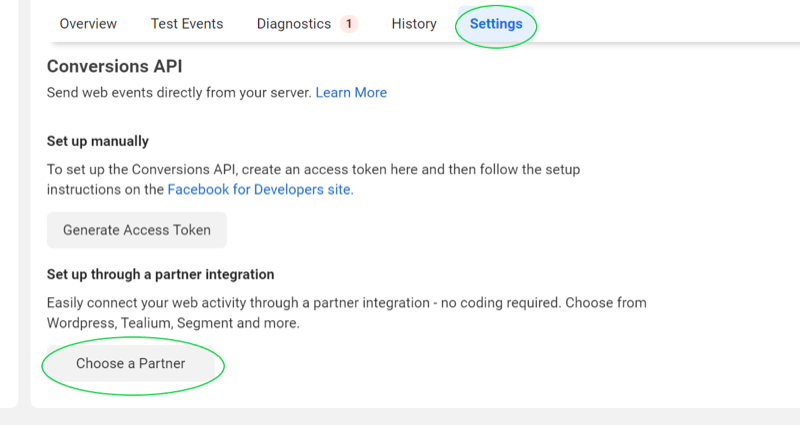
Odaberite WordPress.
Na sljedećoj stranici potvrdite oba okvira i kliknite Create Access Token.
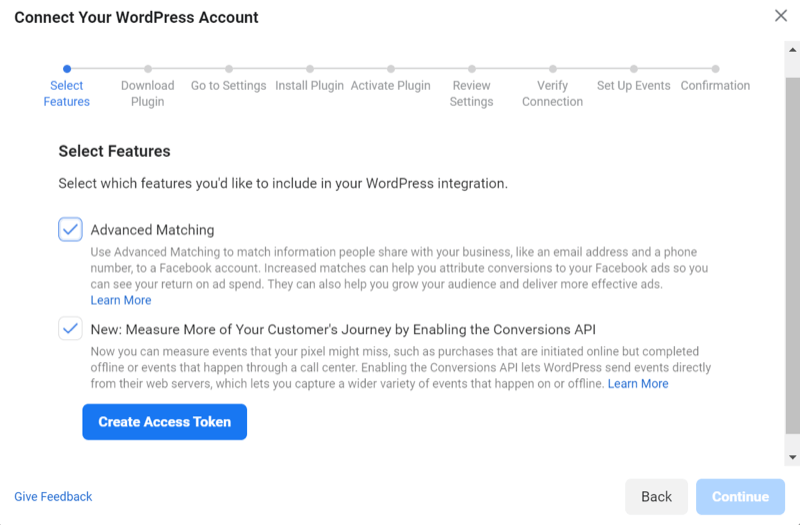
Kopirajte pristupni token i zalijepite ga negdje na sigurno. Ovo će vam trebati kasnije. Kliknite Nastavi.
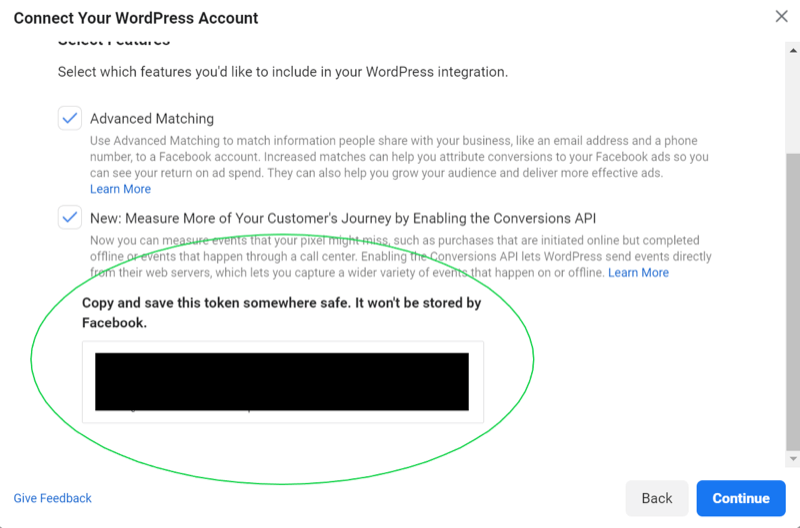
Kliknite Preuzmi za preuzimanje dodatka za Facebook Pixel WordPress.
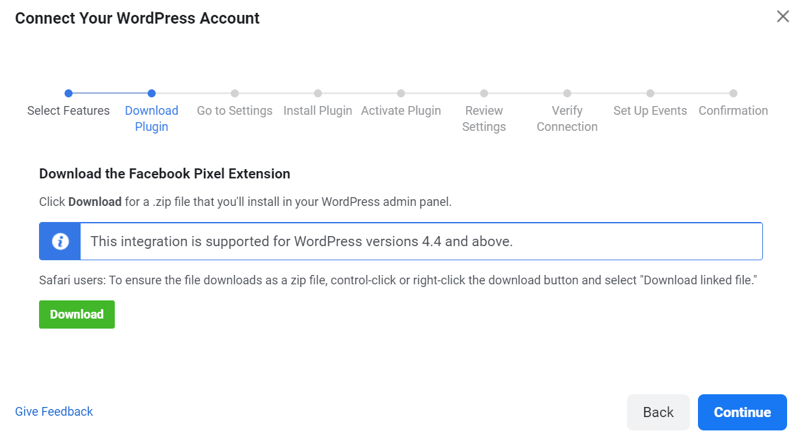
Idite na svoju WordPress nadzornu ploču i odaberite Dodaci i Dodaj novo s lijevog izbornika.
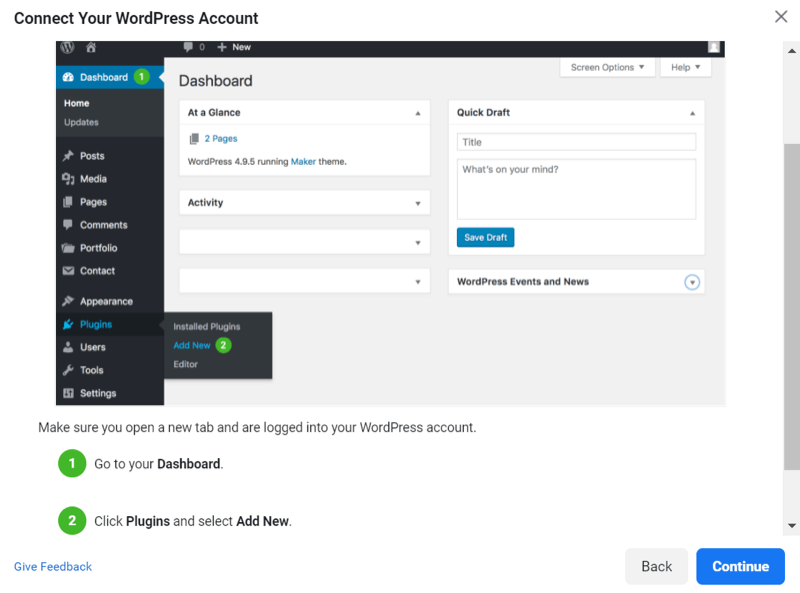
Odaberite Dodatak za prijenos. Odaberite datoteku koju ste ranije preuzeli i kliknite Instaliraj sada.
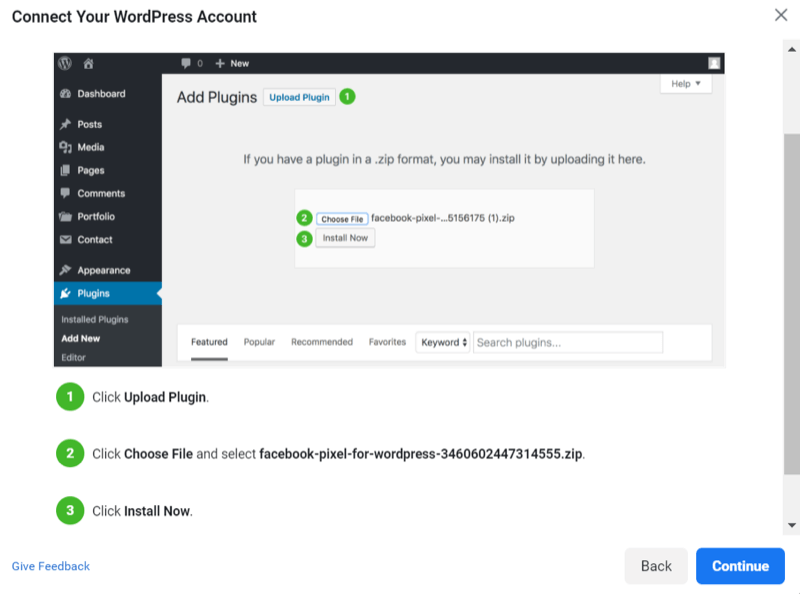
Kliknite Aktiviraj dodatak.
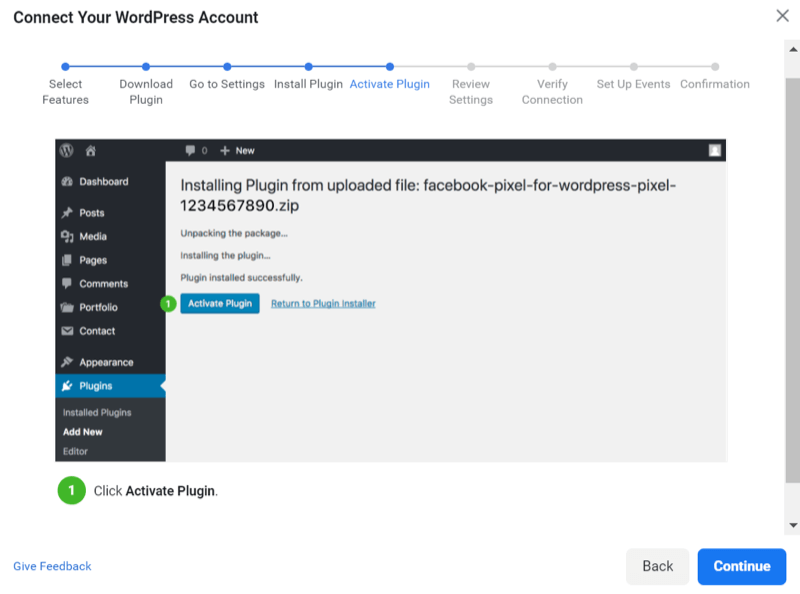
Idite u Upravitelj događaja i kopirajte svoj ID piksela. Zalijepite ga u polje Pixel ID. Označite okvire za "Omogući napredno podudaranje" i "Omogući API-je na strani poslužitelja za slanje događaja ...". Zatim kopirajte pristupni kod koji ste kreirali i zalijepite ga u okvir s pristupnim tokenom. Kliknite Spremi promjene.
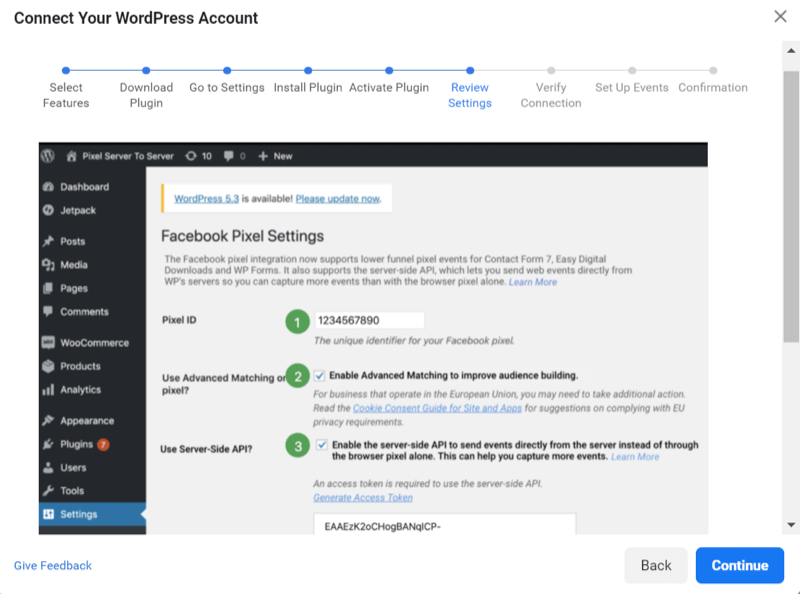
Ažurirajte dodatak. Facebook objavljuje česta ažuriranja dodatka za integraciju partnera, pa provjerite jeste li u najnovijoj verziji. Ako je dodatak ispravno postavljen, trebao bi izgledati ovako:
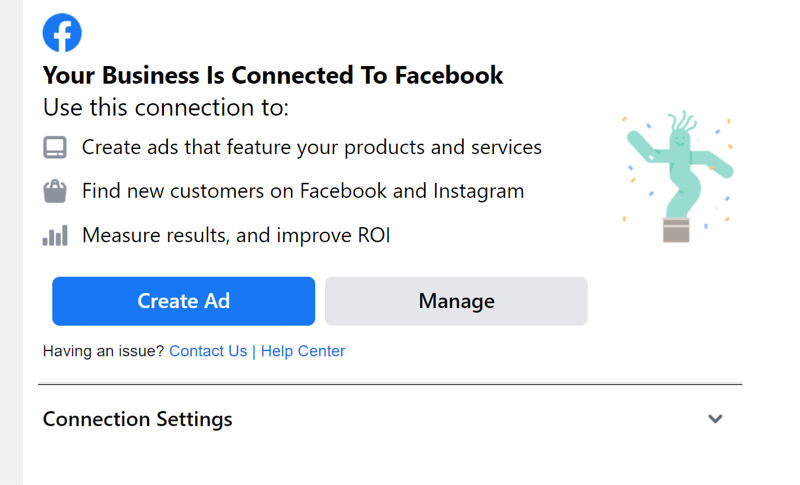
Testirajte postavke API-ja za konverzije tako što ćete otvoriti web mjesto na novoj kartici. Vratite se u Upravitelj događaja na karticu Pregled. Ako je vaše postavljanje ispravno, vidjet ćete događaje s oznakom "Aktivno" sa zelenom točkom. Ažuriranje može potrajati nekoliko minuta.
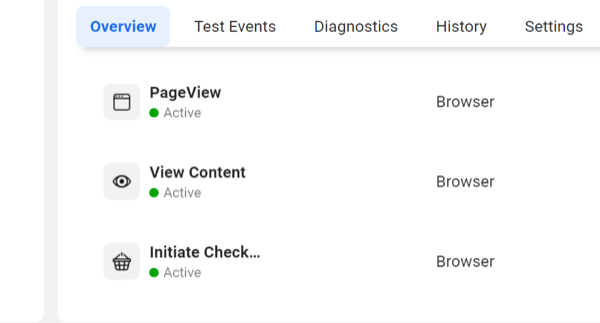
# 3: Pomoću alata za postavljanje događaja postavite praćenje događaja
Ako su vaši događaji već postavljeni, možete prijeći na sljedeći odjeljak ovog članka: „# 4: Konfigurirajte svoje skupno mjerenje događaja. " Ako ipak trebate postaviti događaje, imate ih izbora.
Ako ste još uvijek u čarobnjaku za postavljanje integracije WordPress partnera iz prethodnog odjeljka, možete kliknuti Nastavi da biste otišli na "Postavljanje događaja". Unesite URL svog web mjesta i kliknite Otvori web mjesto.
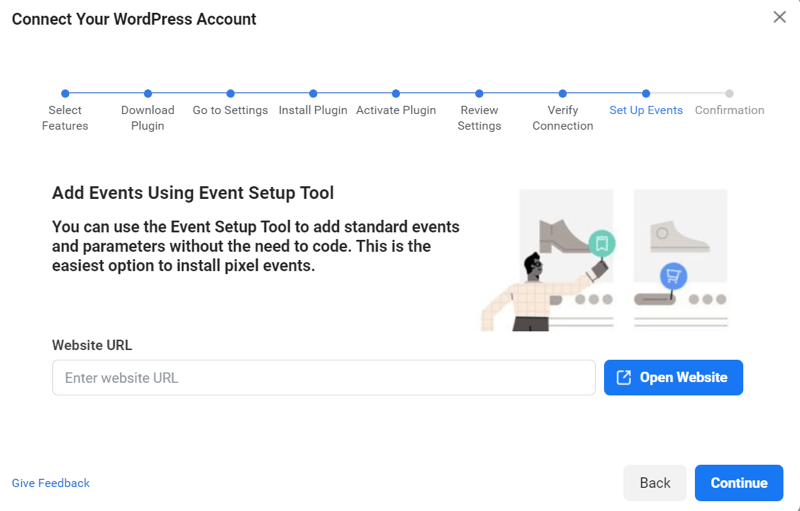
Inače možete otići u Upravitelj događaja, otvoriti karticu Postavke, pomaknuti se dolje do Postavljanje događaja i kliknuti Otvori alat za postavljanje događaja.
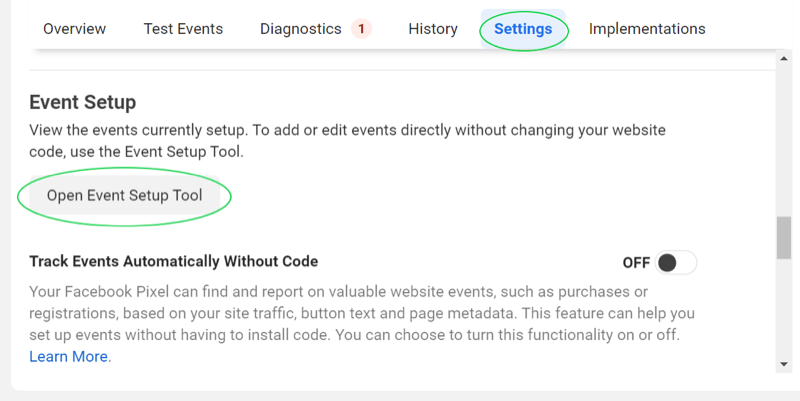
Tada možete koristiti Alat za postavljanje događaja za stvaranje događaja koje trebate pratiti na svojoj web stranici.
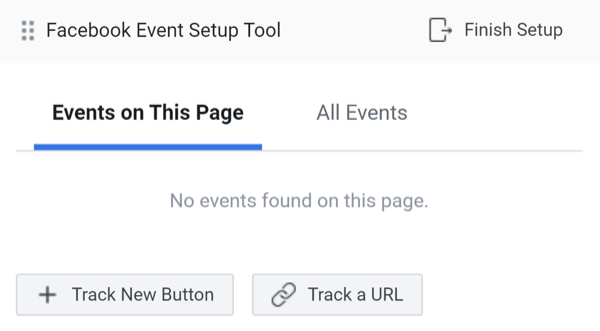
# 4: Konfigurirajte svoje agregirano mjerenje događaja
Skupno mjerenje događaja prilično je jednostavno konfigurirati. Facebook vam omogućuje da konfigurirate događaje koji su se već aktivirali na vašoj web lokaciji.
Da biste konfigurirali svoje skupno mjerenje događaja, idite na Upravitelj događaja. Kliknite karticu Pregled i odaberite Skupno mjerenje događaja. Zatim kliknite Konfiguriraj web događaje.
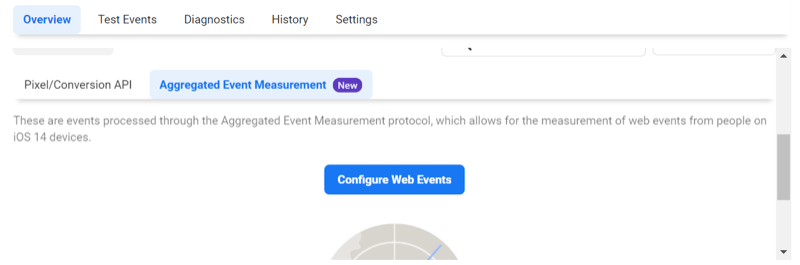
Na sljedećem zaslonu vidjet ćete sve svoje potvrđene domene. Kliknite domenu za koju želite konfigurirati događaj i kliknite Uredi događaje. (Napomena: U nekim okolnostima možete konfigurirati događaje čak i ako domena nije potvrđena, ali potvrda se i dalje preporučuje. Možete pročitati više ovdje).
Događaji koje je Facebook bilježio u prošlosti bit će navedeni od najvišeg do najnižeg prioriteta.
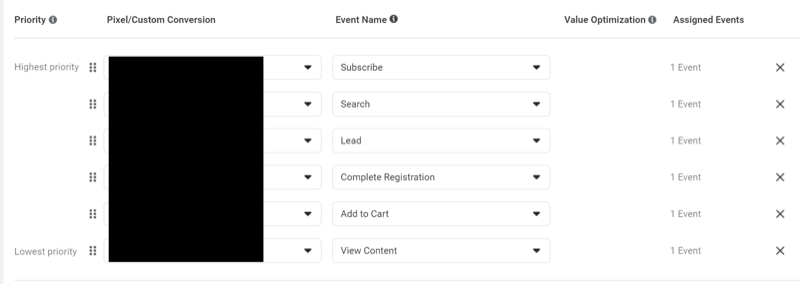
Možete povući i ispustiti događaje da biste ih preuredili na temelju redoslijeda vašeg toka ako Facebook redoslijed nije točan. Ako imate događaj kupnje, imat ćete mogućnost uključiti optimizaciju vrijednosti. Morate uključiti ovo da biste poslali vrijednost s događajem kupnje.
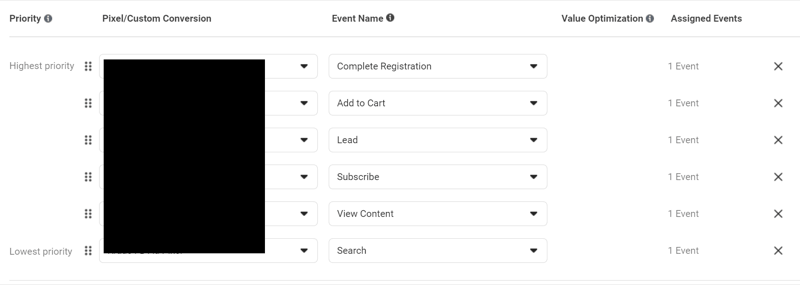
Zaključak
Facebook-ov API za konverzije može se razlikovati od tradicionalnog postavljanja piksela, a kad god moramo naučiti novu tehnologiju, to može biti frustrirajuće. Stvari se mijenjaju prilično brzo s ovim predstavljanjem. U ovom trenutku nema svaka platforma integraciju partnera ili izvornu konfiguraciju, ali predviđam da će ostale platforme uskoro sustići. U međuvremenu je Zapier vaš prijatelj.
API za konverzije omogućit će vam precizno izvještavanje čak i s promjenama poput ažuriranja iOS 14 i softvera za blokiranje oglasa. Važno je da ovo postavite sada, tako da kada pune promjene u sustavu iOS 14 stupe na snagu, nećete izgubiti niti jedan podatak o konverziji.
Što misliš?Hoćete li postaviti API za konverzije za svoju tvrtku? Podijelite svoje misli u komentarima u nastavku.
Više članaka o Facebook oglasima:
- Naučite kako prepoznati Facebook oglase na koje biste trebali prestati trošiti novac.
- Istražite uobičajene pogreške na Facebook oglasima i naučite kako ih ispraviti.
- Otkrijte kako razviti Facebook publiku za hladno, toplo i vruće ciljanje.